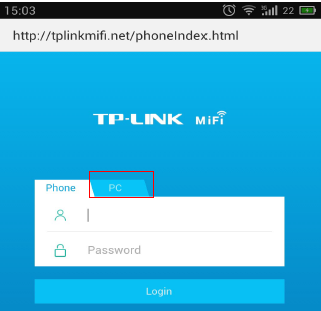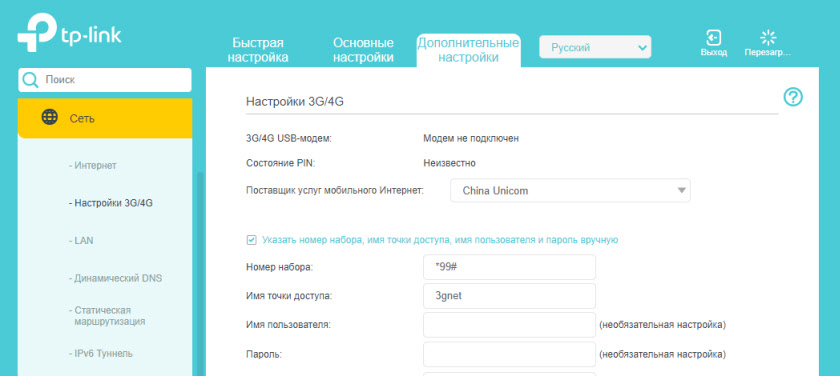Примечание: эта статья применима в следующей ситуации: вы можете подключиться к беспроводной сети мобильного 4G Wi-Fi роутера, но ни одно из ваших устройств не может получить доступ в интернет, при этом на компьютере виден следующий значок:
Подготовка: войдите в веб-интерфейс (нажмите здесь, чтобы посмотреть, как это сделать), проверьте IP address в окне Status.
(Примечание: вот пример для просмотра IP-адреса через ПК; выберите вкладку PC — отобразится то, что можно увидеть на ПК):
Если IP-адрес не 0.0.0.0, обратитесь к этому FAQ.
IP-адрес 0.0.0.0 означает, что мобильный Wi-Fi 4G роутер ещё не подключён к интернету. Причина может быть в том, что поддерживаемый SIM-картой диапазон не совпадает с диапазоном мобильного Wi-Fi 4G роутера или самоустанавливающийся APN мобильного роутера отличается от такового интернет-провайдера и т. д.
Решение
1. Диапазон поддержки SIM-карты не совпадает с мобильным Wi-Fi 4G
Проблема может быть в том, что SIM-карта вообще не распознаётся роутером (в Profile List будет значение None).
На ПК:
На телефоне (перейдите в раздел Dial—up, вы увидите следующее):
Решение: обратитесь к поставщику услуг 3G/4G, чтобы убедиться, что ваша SIM-карта поддерживает сеть 4G/3G/2G.
Для M7350 и M7300_V1
4G: FDD-LTE B1/B3/B7/B8/B20 (2100/1800/2600/900/800 МГц)
3G: DC-HSPA+/HSPA/UMTS B1/B8 (2100/900 МГц)
2G: EDGE/GPRS/GSM Quad Band (850/900/1800/1900 МГц)
Для M7300_V2
4G: FDD-LTE B1/B3/B7/B8/B20 (2100/1800/2600/900/800 МГц)
TDD-LTE B38/B40/B41 (2600/2300 МГц)
3G: DC-HSPA+/HSPA+/HSPA/UMTS B1/B8 (2100/900 МГц)
2G: EDGE/GPRS/GSM Quad Band (850/900/1800/1900 МГц)
2. Самоустанавливающийся APN мобильного Wi—Fi 4G отличается от APN интернет-провайдера
Информация APN заносится в модем до вставки SIM-карты.
Иногда провайдер может изменить свой APN без уведомления.
Решение: создайте профиль подключения самостоятельно.
Для создания профиля потребуется следующая информация: APN type и APN (от интернет-провайдера), profile list, profile name (наименование профиля может быть любым); PDP type (IPv4 или IPv6) (определяется провайдером); username (имя пользователя) и password (пароль), Authentication type (тип аутентификации) (необязательно, определяется провайдером).
Два способа создания профиля:
1) на телефоне: перейдите в раздел Dial—up > Сreate;
2) на ноутбуке: перейдите в раздел Advanced > Dial-up > Profile Management > Create.
Если после выполнения описанных выше действий по устранению неполадок доступа в интернет по-прежнему нет, обновите прошивку ротуера до последней версии, следуя этому FAQ.
Был ли этот FAQ полезен?
Ваш отзыв поможет нам улучшить работу сайта.
Что вам не понравилось в этой статье?
- Недоволен продуктом
- Слишком сложно
- Неверный заголовок
- Не относится к моей проблеме
- Слишком туманное объяснение
- Другое
Как мы можем это улучшить?
Спасибо
Спасибо за обращение
Нажмите здесь, чтобы связаться с технической поддержкой TP-Link.
Не работает интернет через сим-карту в роутере: советы и рекомендации для исправления ситуации
Введение
Интернет является неотъемлемой частью повседневной жизни, и когда возникают проблемы с его подключением, это может вызывать серьезное раздражение. Одним из распространенных способов получения доступа к интернету является использование роутеров с поддержкой сим-карт. Однако, иногда может возникнуть ситуация, когда интернет через сим-карту в роутере не работает. В данной статье мы рассмотрим несколько советов и рекомендаций, которые помогут вам исправить эту ситуацию.
Проверьте настройки роутера
Перед тем, как приступить к иным действиям, важно убедиться, что настройки роутера заданы правильно. Зайдите в административный раздел роутера и проверьте следующие параметры:
- Проверьте, что сим-карта установлена правильно и надежно контактирует с роутером.
- Убедитесь, что PIN-код сим-карты введен правильно.
- Проверьте, что APN-настройки (имя точки доступа) заданы правильно, соответствующие вашему оператору связи.
Проверьте сигнал сети
Наличие недостаточной силы сигнала сети может быть одной из причин неработоспособности интернета через сим-карту. Проверьте индикатор силы сигнала на роутере и, если сигнал слабый или отсутствует, попробуйте переместить роутер в другое место, где сигнал будет более сильным. Если это не помогает, возможно, в вашем районе отсутствует достаточное покрытие сети оператора – в таком случае свяжитесь со своим оператором для получения дополнительной информации.
Перезагрузите роутер
Перезагрузка роутера может помочь во многих ситуациях, включая проблемы с соединением через сим-карту. Выключите роутер, выньте сим-карту, подождите несколько секунд, затем вставьте сим-карту обратно и снова включите роутер. Это может сбросить временные проблемы и восстановить подключение к интернету.
Проверьте наличие ограничений трафика или блокировки
Ваш оператор связи может предоставлять услуги интернета, имеющие ограничения по трафику или блокирующие доступ к определенным ресурсам. Убедитесь, что у вас не исчерпан трафик или что оператор не блокирует доступ к определенным сайтам или сервисам. Если у вас ограничение трафика, вы можете приобрести дополнительный пакет трафика или изменить тарифный план, чтобы избежать проблем с доступом к интернету.
Свяжитесь с оператором связи
Если ни одно из вышеперечисленных решений не помогло вам исправить проблему с интернетом через сим-карту в роутере, лучшим вариантом будет связаться с вашим оператором связи. Они могут предоставить вам дополнительную информацию, проверить настройки вашего аккаунта и дать конкретные рекомендации для решения проблемы.
Заключение
Интернет через сим-карту в роутере может временно прекратить свою работу по разным причинам, но с помощью описанных выше советов и рекомендаций вы сможете исправить ситуацию. Проверьте настройки роутера, сигнал сети, перезагрузите устройство и свяжитесь с оператором связи, если ничего не помогает. Помните, что опытные специалисты операторов связи всегда готовы помочь вам в решении любых проблем с интернетом.
Роутер является одним из основных устройств для подключения к сети интернет. Он позволяет создавать беспроводные или проводные соединения, а также распределять интернет-трафик по подключенным устройствам. Однако, иногда возникают проблемы с работой роутера, особенно когда используется сим-карта оператора МТС.
Существует несколько причин, по которым роутер может не работать с симкой МТС. Одна из них — отсутствие передачи данных от оператора. Это может быть вызвано отключением услуги передачи данных на сим-карте или низким уровнем сигнала. Еще одной возможной причиной является неправильная настройка роутера или неподдерживаемый оператором режим работы.
Если роутер не работает с симкой МТС, существуют несколько решений проблемы. В первую очередь, стоит убедиться, что услуга передачи данных на сим-карте активирована и она поддерживает нужные параметры. Для этого можно обратиться в службу поддержки оператора или воспользоваться самостоятельным настройкам интернета на сайте МТС.
Также, следует проверить качество сигнала и при необходимости усилить его. Для этого можно попробовать перенести роутер в другое место или использовать специальные устройства для усиления сигнала.
Если проблемы с работой роутера с симкой МТС остаются, стоит обратиться к другим решениям. Некоторые роутеры имеют ограниченную поддержку операторов связи, поэтому убедитесь, что ваш роутер совместим с сим-картой МТС. Если нет, то можно рассмотреть покупку роутера, который поддерживает работу с МТС.
Также, может помочь обновление прошивки роутера до последней версии, которая может содержать исправления для работы с сим-картой МТС.
В случае, если ни одно из предыдущих решений не помогло, рекомендуется обратиться в сервисный центр, чтобы проверить роутер и сим-карту на наличие физических проблем. Возможно, требуется замена оборудования или сим-карты, чтобы восстановить работу роутера.
Содержание
- Почему роутер с симкой МТС не работает?
- Неправильная настройка роутера
- Нет сигнала сети МТС
- Таблица: Причины отсутствия сигнала сети МТС
- Отсутствие доступа к интернету
- Перегрузка роутера
- Неправильное подключение роутера к сети МТС
Почему роутер с симкой МТС не работает?
1. Отсутствие сигнала
Первая и наиболее распространенная причина неработоспособности роутера с симкой МТС — отсутствие сигнала. Это может быть вызвано слабым сигналом в вашем районе или проблемами с антенной роутера. Чтобы решить эту проблему, убедитесь, что у вас есть подключение к сети МТС, проверьте состояние антенны и попробуйте переместить роутер в другое место, чтобы улучшить качество сигнала.
2. Неправильные настройки
Второй причиной может быть неправильная настройка роутера. Убедитесь, что вы правильно ввели параметры подключения, такие как APN, PIN-код и пароль. Для получения правильных настроек вы можете обратиться в службу поддержки МТС или посетить официальный сайт оператора.
3. Ограничения оператора
Некоторые операторы сотовой связи, включая МТС, могут применять ограничения к использованию роутеров с симкой в качестве мобильного Интернета. Это может включать в себя ограничение скорости интернета, блокировку доступа к некоторым веб-сайтам или ограничение количества подключенных устройств. Проверьте правила использования МТС и убедитесь, что ваш роутер работает в соответствии с ними.
4. Служебные работы на сети МТС
Если у вас возникли проблемы с работой роутера недавно или у вас были проблемы с подключением к сети МТС, возможно, провайдер проводит служебные работы или испытывает технические проблемы. В таком случае лучше подождать некоторое время и повторить попытку позднее.
5. Совместимость устройства
Некоторые роутеры могут быть несовместимы с симкой МТС или не поддерживать нужные частоты и стандарты связи. Проверьте совместимость вашего роутера с симкой МТС и убедитесь, что он поддерживает нужные частоты и стандарты связи для работы в вашем регионе.
Если ни одно из этих решений не помогло решить проблему, рекомендуется связаться со службой поддержки МТС для получения дополнительной помощи и решения проблемы.
Неправильная настройка роутера
Для корректной работы роутера с симкой МТС необходимо правильно настроить его параметры соединения. В большинстве случаев для соединения с интернетом через роутер используется протокол PPPoE, который требует указания логина и пароля, предоставляемых провайдером. Неправильно указанные логин и пароль могут привести к неработоспособности роутера.
Также важно правильно выбрать оператора для вашей симкарты МТС. Некоторые роутеры требуют выбора оператора вручную, поэтому необходимо убедиться, что выбран оператор МТС.
Кроме того, стоит проверить совместимость вашего роутера с сетью МТС. Некоторые модели роутеров могут быть несовместимы с определенными частотами или стандартами связи, что может привести к проблемам с подключением к сети МТС.
Нет сигнала сети МТС
1. Отсутствие покрытия сети МТС в вашем районе: проверьте покрытие сети МТС на официальном сайте оператора или позвоните в службу поддержки МТС.
2. Проблемы со сигналом роутера: проверьте состояние антенны роутера и убедитесь, что она правильно установлена и направлена на ближайшую базовую станцию оператора МТС.
3. Неправильная установка сим-карты: убедитесь, что сим-карта МТС правильно установлена в роутер и контакты не загрязнены. Попробуйте вынуть и вставить сим-карту снова.
4. Технические проблемы у оператора МТС: иногда возникают временные проблемы сети у оператора. Проверьте новости и обновления на официальном сайте МТС или свяжитесь со службой поддержки для получения дополнительной информации.
Если у вас все еще нет сигнала сети МТС, вам следует обратиться в службу поддержки оператора для получения дальнейших рекомендаций и решения проблемы.
Таблица: Причины отсутствия сигнала сети МТС
| Проблема | Возможное решение |
|---|---|
| Отсутствие покрытия сети МТС в вашем районе | Проверьте покрытие на официальном сайте МТС или свяжитесь со службой поддержки |
| Проблемы со сигналом роутера | Проверьте состояние антенны и убедитесь, что она правильно установлена и направлена |
| Неправильная установка сим-карты | Проверьте правильность установки сим-карты и очистите контакты |
| Технические проблемы у оператора МТС | Проверьте новости и обновления на официальном сайте МТС, обратитесь в службу поддержки |
Отсутствие доступа к интернету
Если у вас есть доступ к сети, но не удается подключиться к интернету через роутер с симкой МТС, то возможно есть проблема с настройками роутера или сигналом связи сети.
Вот несколько возможных причин этой проблемы и способы их решения:
- Проверьте настройки роутера: убедитесь, что у вас правильно настроен доступ к интернету через сим-карту МТС. Проверьте, что APN настроен на «internet.mts.ru» и что у вас указаны правильные учетные данные.
- Проверьте сигнал связи: убедитесь, что у вас достаточный уровень сигнала со стороны провайдера. Если сигнал слабый, попробуйте переместить роутер в другое место или воспользуйтесь усилителем сигнала.
- Проверьте сильные помехи: иногда причиной отсутствия доступа к интернету может быть сильные помехи в вашем районе. Попробуйте перейти в другую область или попробуйте другую сим-карту МТС.
- Перезагрузите роутер: иногда простая перезагрузка роутера может помочь восстановить доступ к интернету. Попробуйте отключить роутер от питания, подождите несколько секунд и затем снова включите его.
- Обратитесь в техническую поддержку: если ничего из перечисленного не помогло, обратитесь в техническую поддержку МТС. Они смогут помочь вам разобраться в проблеме и найти ее решение.
Перегрузка роутера
Чтобы решить проблему перегрузки роутера, следует предпринять несколько действий:
- Оптимизировать количество подключенных устройств к роутеру. Если на роутере подключено слишком много устройств, его производительность может ухудшиться. Попробуйте отключить ненужные устройства или использовать коммутатор, чтобы разделить нагрузку.
- Проверить настройки роутера. Ошибки в настройках роутера могут вызвать его перегрузку. Убедитесь, что настройки соответствуют требованиям операторов связи и номера SIM-карты МТС.
- Проверить скорость интернет-подключения. Если скорость подключения к интернету через роутер слишком низкая, он может не справляться с обработкой данных. Убедитесь, что вы подключены к стабильной и быстрой сети.
- Проверить наличие обновлений для вашего роутера. Производители устройств регулярно выпускают обновления для улучшения их работы. Убедитесь, что ваш роутер обновлен до последней версии программного обеспечения.
- Перезагрузить роутер. Перезагрузка роутера может решить проблему перегрузки. Отключите роутер от питания, подождите несколько минут и затем подсоедините его снова к электрической сети.
Если после выполнения этих действий роутер с симкой МТС продолжает не работать, лучше обратиться в службу технической поддержки провайдера МТС для получения дополнительной помощи и консультаций.
Неправильное подключение роутера к сети МТС
Во-первых, проверьте правильность вставки сим-карты в роутер. Убедитесь, что сим-карта была вставлена корректно и контакты не повреждены.
Во-вторых, убедитесь, что у вас есть активный домашний интернет-тариф от МТС. Без активного тарифа интернет не будет работать ни на самом сим-карте, ни на подключенном к ней роутере.
Далее, убедитесь, что у вас есть достаточное покрытие сети МТС в вашем районе. Если покрытия нет или оно слабое, то роутер не сможет установить стабильное соединение с сетью оператора.
Если все вышеперечисленное проверено и проблема все равно остается, попробуйте перезагрузить роутер. Иногда возникающие проблемы могут быть устранены простыми действиями, такими как перезагрузка устройства.
Если ничего из вышеперечисленного не помогает, обратитесь в службу поддержки МТС для получения дополнительной помощи и консультации.
Ответ
Здравствуйте. Телевизор со Smart TV, PlayStation — вам нужен скоростной, стабильный интернет. А такой обычно только по кабелю бывает. Если недалеко есть линия (я так понимаю, оптоволокно), то нужно попытаться подключиться к ней. Может все таки есть какие-то варианты. Ну как это, нет портов? Думаю, это можно решить. Если нет возможности протянуть кабель, то можно поставит Wi-Fi точку доступа, а у вас еще одну в режиме приемника. Если все изучить, пообщаться с поддержкой и настоять на подключении — можно подключить Ростелеком.
Что касается SIM-карты Ростелеком и модема от МТС прошитого вами под все SIM-карты. Я с таким не сталкивался, поэтому сложно что-то советовать. Я не понял этот момент:
программа осталась МТСовская, настройки сети тоже
Как это возможно? То есть вы подключаетесь к интернету от Ростелеком с настройками под SIM-карту от МТС? Что по этому поводу говорит поддержка Ростелеком? Может там есть возможность не настраивать подключение через приложение от модема, в ручную создать подключение через настройки в Windows, указав тот же номер дозвона, логин, пароль.
Думаю, по этой же причине роутер TP-LINK TL-WR842N не хочет работать с этим модемом. Но с другой стороны, если роутер действительно видит модем и вы ПРАВИЛЬНО задаете все параметры для подключения к интернету, то все должно работать. Настройки этого роутера на аппаратной версии V5 действительно отличаются от предыдущих, но это не имеет значения.
Если я не ошибаюсь, мобильная сеть Ростелеком работает на сети оператора Tele2. Может есть смысл попробовать поставит настройки этого оператора. А вообще, поддержка Ростелеком должна предоставить всю необходимую информацию. В том числе по оборудованию, которое они рекомендуют использовать.
Если их СИМ-карата работает с любым модемом, то на мой взгляд, самым идеальным решением в вашем случае является покупка стационарного маршрутизатора с поддержкой СИМ-карт. Например: TP-Link Archer MR400, TP-Link TL-MR6400. Вставили любую СИМ-карту — получили 3G/4G интернет по Wi-Fi и по кабелю на все устройства в доме. Но я не могу гарантировать, что эта СИМ-карта заработает в этих роутерах. Нужно проверять.
Как вам подружить TP-LINK TL-WR842N с модемом и СИМ-картой от Ростелеком — не знаю. Разве что методом «тыка». Разговаривать с поддержкой Ростелеком (еще раз позвонить, с другим консультантом поговорить). Может купить другой модем, который обязательно совместим с TL-WR842N, и который изначально работает с разными СИМ-картами.
По ошибке «не удалось запустить размещенную сеть» при попытке раздавать Wi-Fi с компьютера: это никак не связано с вашим подключением к интернету (модемом, СИМ-картой). Вы до этих настроек еще не дошли. В Windows 10 эта ошибка не редко появляется из-за функции Мобильный хот-спот (кстати, попробуйте через него раздавать по этой инструкции). Если у вас Windows 10, конечно. Есть рад других причин, по которым может выскакивать эта ошибка. Я писал о них с следующей статье: Не удалось запустить размещенную сеть в Windows
Я на связи в комментариях ниже.
21.10.19
9
Автор вопроса: Вячеслав
Многие пользуются модемами мобильных операторов, ведь это позволяет выходить в Интернет с ноутбука в любом месте, а в сёлах и вовсе зачастую просто нет альтернативы. Но иногда случается проблема – модем не видит SIM-карту. Из-за этого, конечно, выйти в сеть становится невозможно. Такая ситуация — далеко не редкость, и может случаться с самыми разными модемами и с любым оператором связи. Любой пользователь таких устройств хоть раз сталкивался с подобной ситуацией и решал её по-разному. О распространённости проблемы говорит множество обсуждений этой темы на разных форумах. Обобщим информацию и рассмотрим все возможные ситуации, когда 4G-модем не видит SIM-карту и что с этим можно сделать.
Устранение проблемы в работе модема.
Возможные причины, почему модем не видит симку
Такая проблема может проявляться по-разному:
- Не обнаруживается конкретная вставленная симка.
- Одна карта не работает, а с другой, того же оператора, всё нормально.
- Вообще никакая SIM-карта не работает, появляется сообщение об её отсутствии.
Нужно понимать, что SIM-карта – довольно сложное устройство, а не просто кусочек пластика. По сути, это микрокомпьютер с собственным процессором, запрограммированном на работу с конкретным мобильным оператором. Это устройство может иметь заводской брак. С другой стороны, и модем тоже устроен непросто, и в нём тоже могут встречаться разные неисправности. Тем более все детали смонтированы на плате и чувствительны к внешнему воздействию. То есть его можно сломать просто уронив на пол. Например, пайка слота при ударе отколется от платы и готова проблема. Поэтому источником такой неприятности могут быть как модем, так и SIM-карта, хотя чаще всё-таки первый, из-за своей конструкции, разного качества сборки и хрупкости. Теперь рассмотрим все перечисленные варианты по порядку и попробуем выявить неисправность.
Что можно сделать
Варианты действий зависят от проявлений неисправности. Так, если 4G-модем не видит определённую SIM-карту, следует попробовать вставить её в телефон и проверить работоспособность, например просто проверить её баланс. Если она в порядке, то причина в модеме. А если она не работает и в телефоне, то придётся обращаться в салон связи за заменой. Также нужно убедиться, что вставлена симка нужного оператора. Дело в том, что USB-модемы обычно привязаны к нему, и с другим не работают, если только в них не менялась прошивка на универсальную. Поэтому, например, симка от Мегафона не будет работать в модеме от МТС.
Если модем вообще не определяет никакую SIM-карту, то скорее всего он просто дефектный или нуждается в ремонте. Можно вернуть его в салон на обмен, если он новый, или отнести в сервисный центр на ремонт. Для уверенности можно попробовать вставить в него другую симку того же оператора, например, из телефона. Если повторяется тоже самое, то модем однозначно неисправен. Иногда проблема бывает программная, и тогда помогает удаление программы и повторная её установка. Если есть возможность, полезно испытать работоспособность на другом компьютере.
Встречается и такая ситуация, когда после установки и удаления программы одного оператора другая, от другого оператора, не работает – не запускается или выводит сообщения об ошибке. Например, если использовался модем Билайн, потом его программное обеспечение было удалено и установлено от МТС, то последний может не работать. Такое бывает со старыми устройствами, для которых программа устанавливается в виде отдельного приложения. Наконец, бывает и совсем уж простой случай, когда симку просто неправильно вставляют, не той стороной. Происходит это обычно в спешке или при невнимательности, ведь рядом со слотом всегда есть обозначение, как вставлять правильно.
Поэтому возможны три варианта решения проблемы, в зависимости от причины:
- При неправильно вставленной SIM-карте – извлечь и вставить правильно.
- При неработоспособности SIM-карты – заменить её или использовать другую.
- При неисправности модема – заменить его по гарантии или отнести в ремонт.
Как выявить причину, мы рассказали. Исходя из неё и действуйте.